怎样用AE设计影视片头动效发布时间:暂无
1.打开软件AE,新建一个合成,在项目面板右键新建一个文件夹命名为素材,再将素材图片拖入素材文件中。
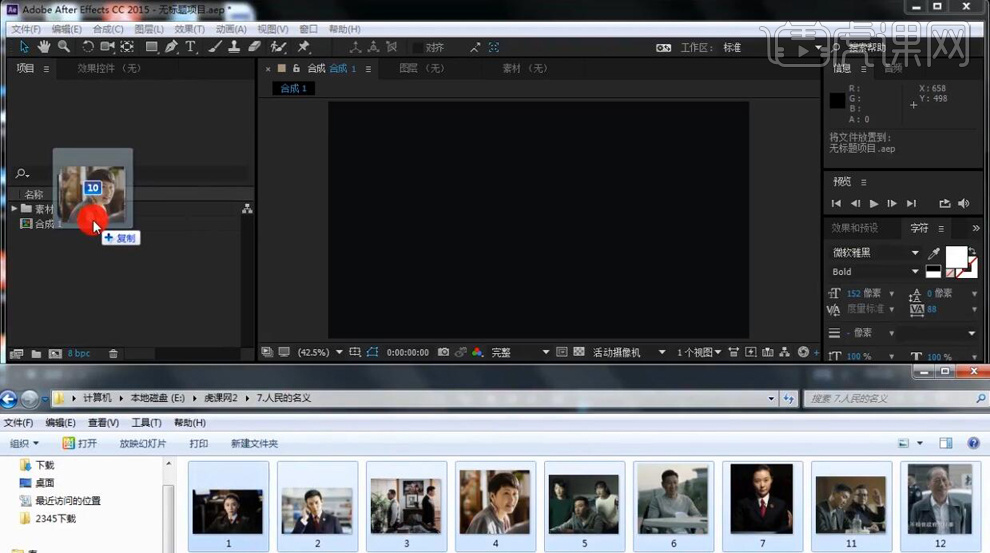
2.再将素材文件夹里面的所有图片都拖入合成中,在打开所有图片图层的运动模糊和三维开关。
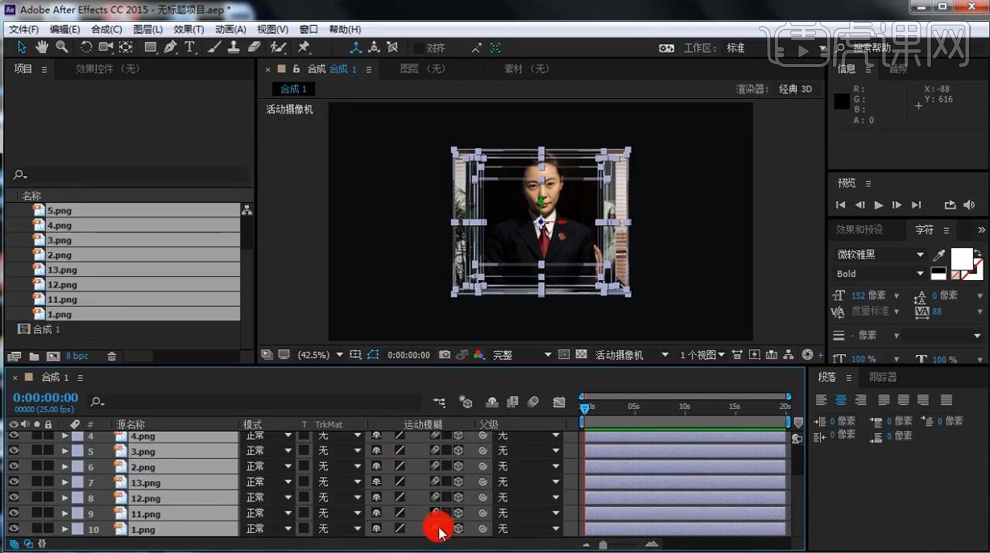
3.新建一个摄像机,在右键选择【新建】-【查看器】,在调整两个查看器的视图。
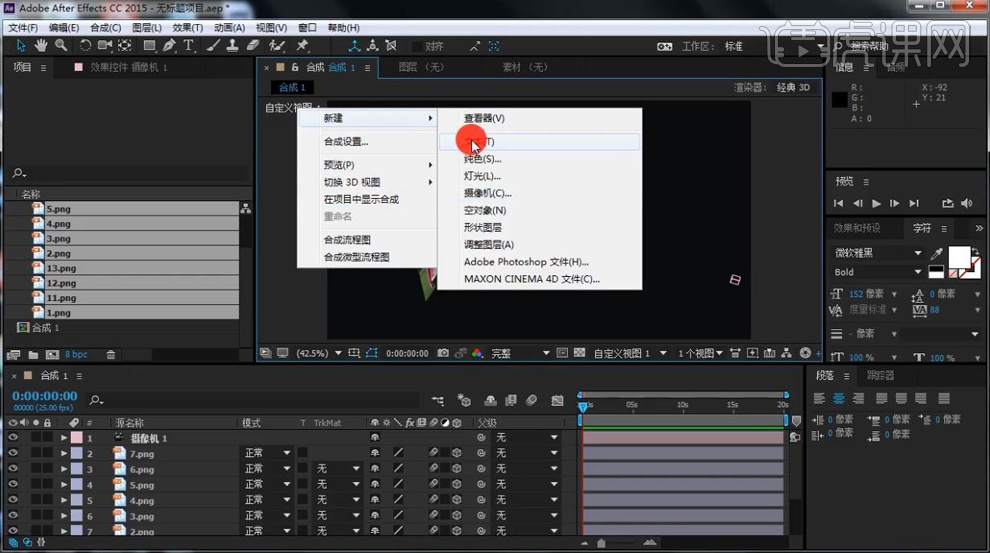
4.在顶视图和正视图中在对图片的空间的位置进行调整。
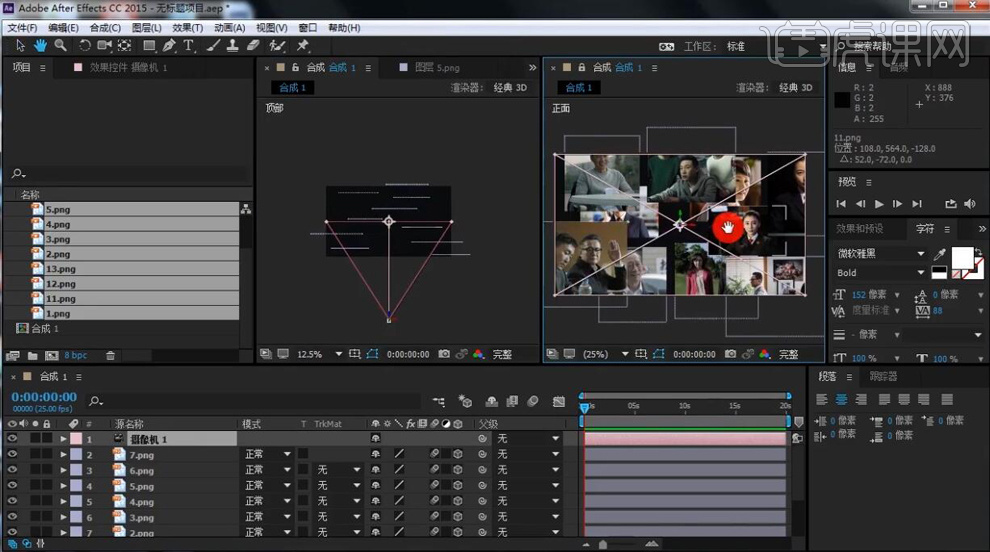
5.在给摄像机的【目标点】和【位置】在顶部视图中打上关键帧,后移几帧再将摄像机的位置上移再给【目标点】和【位置】在打上关键帧。
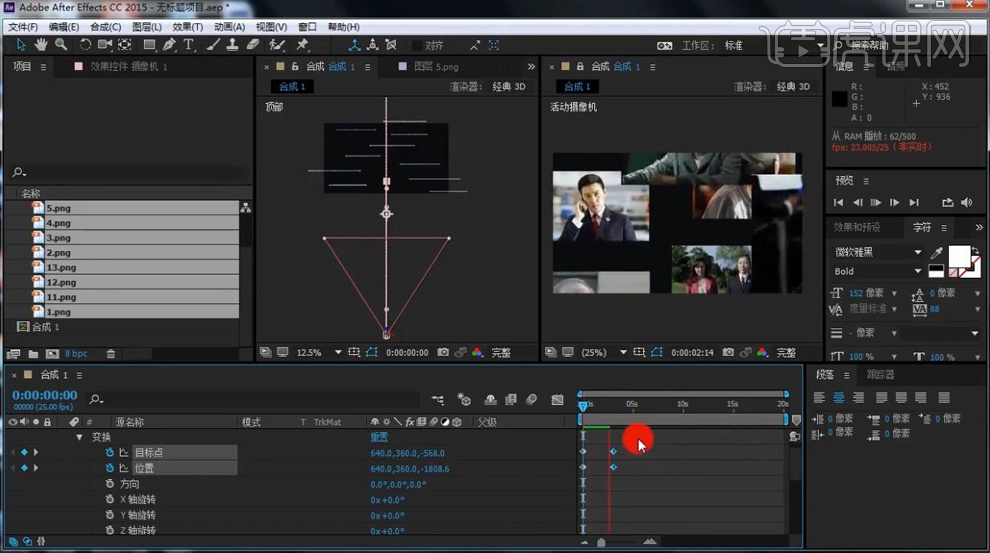
6.在选择所有的图层在【Ctrl+Shift+C】创建预合成,在使用【文本工具】输入文字人民的名义,在【字符】中在调整大小和字形。

7.在【Ctrl+D】复制一层预合成,再将上面一层的预合成选择【Alpha遮罩文本图层】。再给遮罩预合成的【不透明度】先设为0打上关键帧,在后移设为100在打上关键帧。
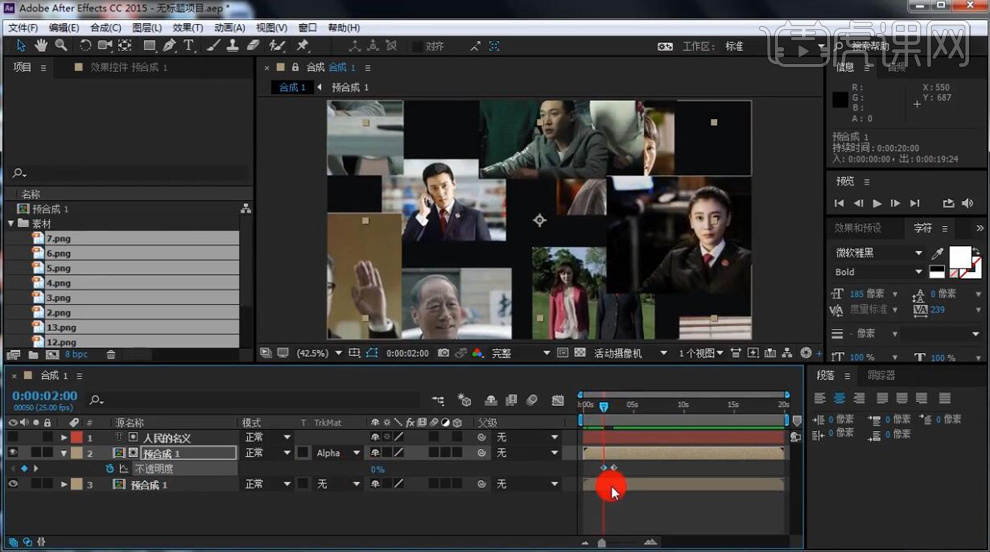
8.再给文本图层【Ctrl+D】复制一层再给上面一层的【不透明度】先设为0打上关键帧,在后移设为100在打上关键帧。
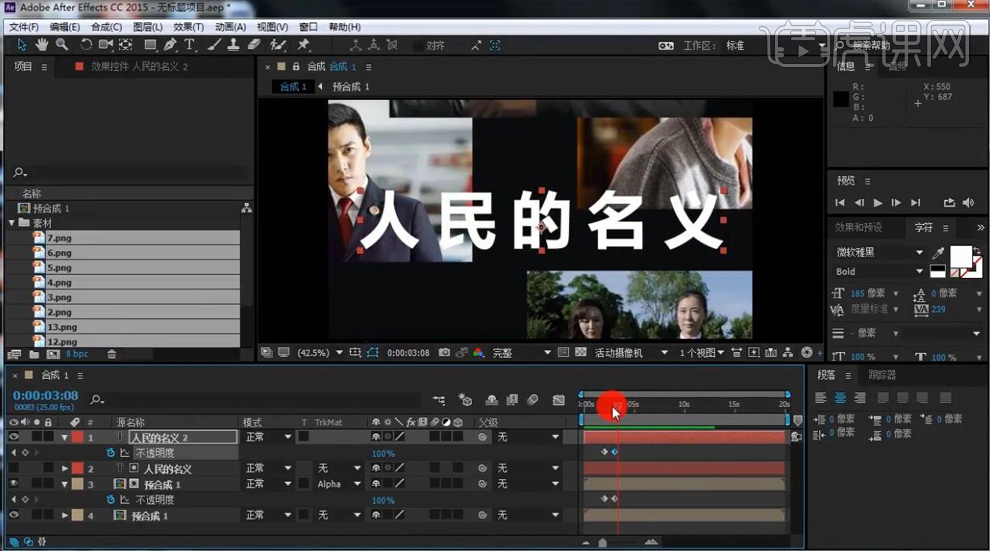
9.再给最下面的预合成再给【不透明度】先设为100打上关键帧,在后移设为0在打上关键帧。

10.在选择上面一层的文本图层在右键选择【从文本创建蒙版】,再给轮廓图层添加【Saber】效果,再将【Glow Color】设为黄色,再将【Core Type】设为【Layer Masks】。

11.再将【Saber】-【Alpha Mode】选择【Disable】。

12.再将轮廓文本图层的图层模式选择【叠加】,再将【不透明度】先设为0打上关键帧,在后移设为100在打上关键帧。
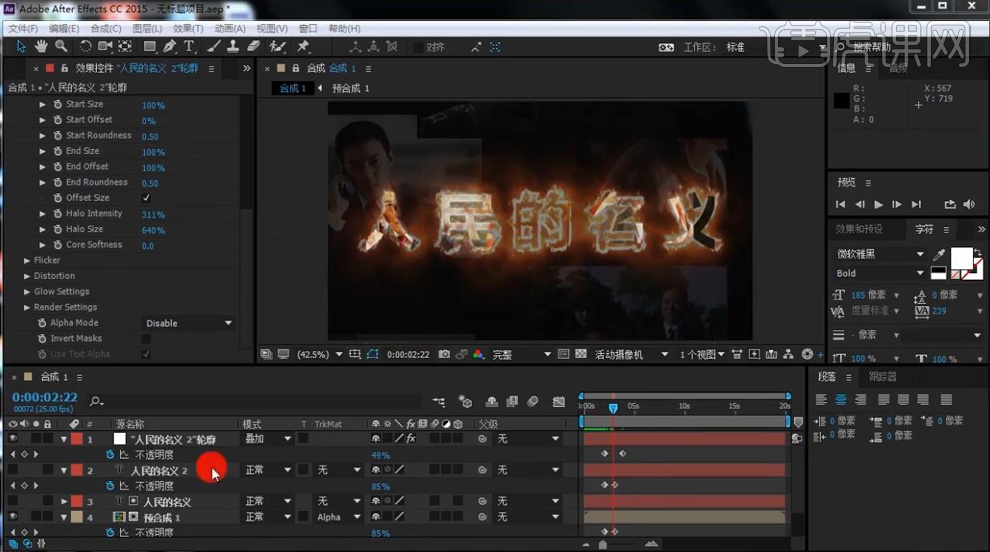
13.在调整文本图层的图层顺序,再将时间轴后移。再将轮廓图层的【不透明度】在后面在设为100在打上关键帧,在后移几帧在设为0在打上关键帧。
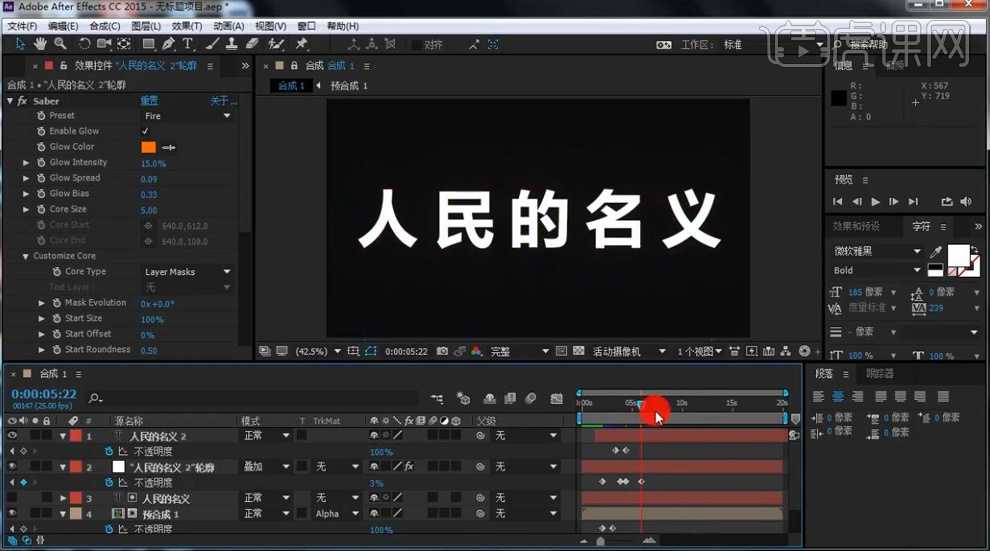
14.再将结束的时间轴前移,按【N】键设为结束。
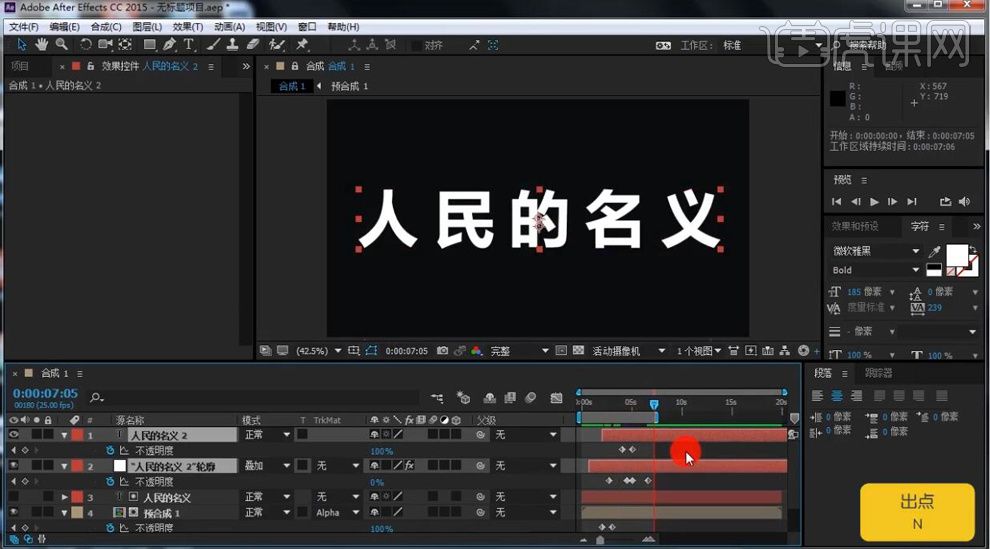
15.再将上面两个文本图层的时间轴同时后移。
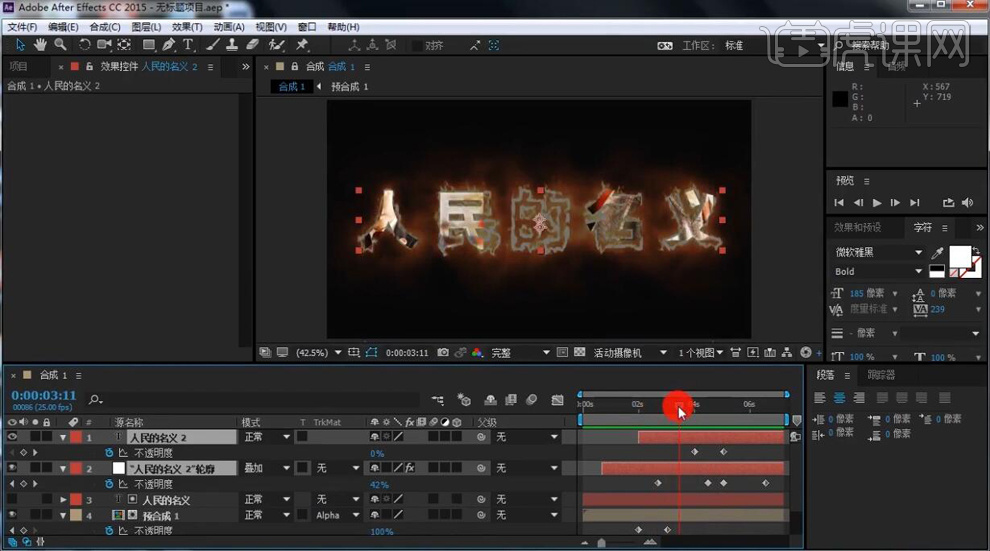
16.最终效果如图所示。






















